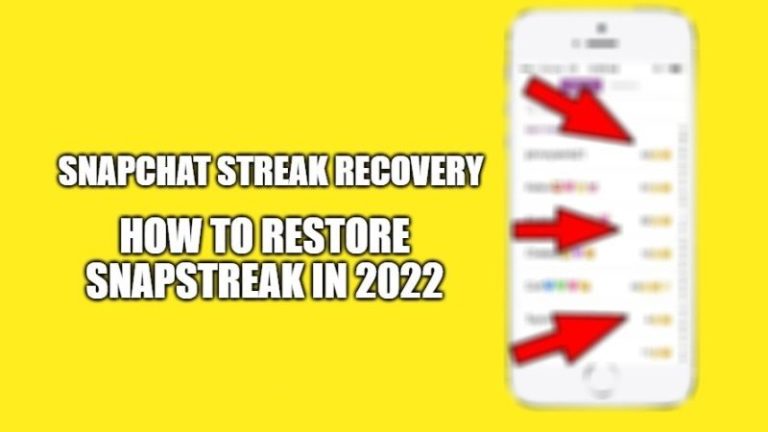Как добавить принтер (2023)
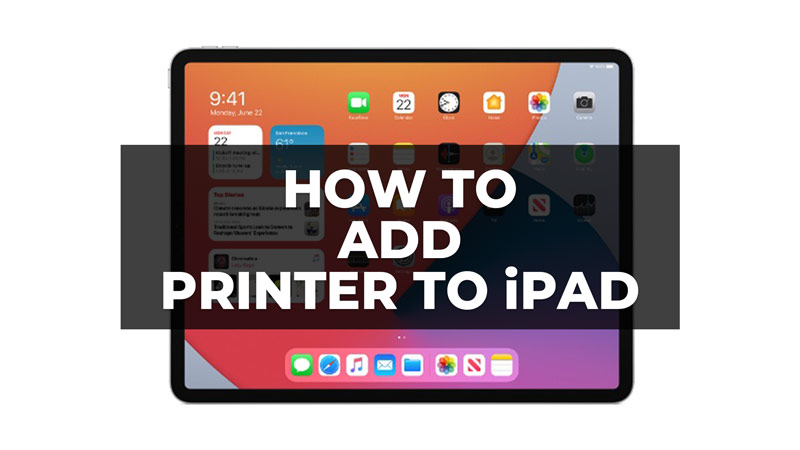
Как добавить принтер на iPad или как печатать с iPad на беспроводной принтер — часто задаваемый вопрос многих пользователей устройств Apple. Это связано с тем, что все больше и больше людей используют iPad для хранения важных документов и сбора информации с веб-страниц для печати на сетевом принтере. В этом посте я предоставил пошаговое руководство о том, как подключить iPad к принтеру для печати с помощью планшета Apple без помощи ПК. Эти действия по подключению планшета Apple к принтеру также применимы к печати с iPhone.
iPad: как добавить принтер (2023 г.)
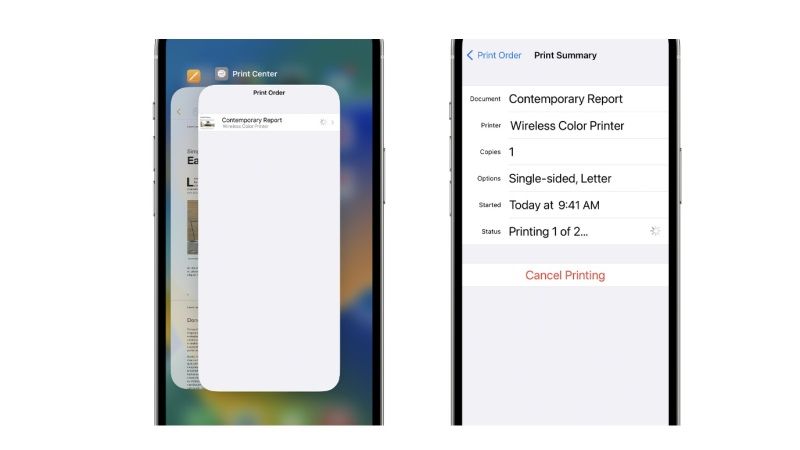
Если вы хотите перенести документы с устройств Apple на свой компьютер, а затем распечатать их, Apple представила удобную программную функцию под названием AirPrint для подключения вашего iPad к принтеру. AirPrint — это технология Apple, которая позволяет легко печатать высококачественные фотографии и документы с вашего Mac, iPhone, iPad или iPod touch без установки дополнительного программного обеспечения (драйверов).
- Вам необходимо проверить совместимость между принтером и программой, а также, поддерживается ли AirPrint. Затем вы должны убедиться, что ваш iPad подключен к Wi-Fi принтера.
- После того, как устройство с поддержкой AirPrint установлено и настроено, когда вам нужно распечатать фотографию или документ с iPad, просто нажмите клавишу со стрелкой вверх и маленький квадрат, и отобразится меню, из которого можно выбрать «Печать».
- В этот момент открывается новый экран, с помощью которого вы можете выбрать принтер и, следовательно, начать процесс печати, предварительно установив диапазон страниц, которые должны быть напечатаны, и определив необходимое количество копий.
- Пока вы печатаете, откроется окно, из которого вы можете проверить ход процесса и, возможно, даже отменить его, используя соответствующую кнопку. AirPrint работает при подключении к той же сети, что и принтер, и может быть подключен через Bluetooth.
- Если вы заметили, что принтер не отображается в меню печати планшета Apple, может быть полезно проверить, подключены ли два устройства к одному и тому же Wi-Fi, и убедиться, что принтер Wi-Fi подключен правильно.
- Еще один совет для оценки — регулярно проверять, доступны ли обновления для iPadOS или обновления прошивки, которые делают два устройства еще более совместимыми.
Это все, что вам нужно знать о том, как добавить принтер на iPad. А пока не забудьте ознакомиться с другими нашими руководствами только на нашем веб-сайте TechNClub.com: Как изменить настройки принтера на iPad и Как подключить принтер HP LaserJet Tank к iPad.